
4290
.PDF
1.4. Замена буквы Е на букву Ё
Буква Ё в кириллической раскладке находится слишком далеко от остальных букв на клавиатуре. Поэтому авторы часто её игнорируют, используя замену на Е и этим сокращают свои трудозатраты.
Читатели не испытывают существенных неудобств от выполненной замены, однако в некоторых словах для быстрого выстраивания ассоциаций, буква Ё всётаки требуется.
Совместить стремление авторов не использовать букву Ё и желание читателей видеть её в тексте помогает свободный программный продукт автоматической ёфикации – " Пишите по-русски" (см. стр. 32).
Она особенно популярна ввиду её встраиваемости в популярный текстовый процессор "MS Word". Позволяет автоматически найти все слова вероятного расположения буквы Ё, если она записана как Е и предоставляет автору право самостоятельно изменить букву Е на Ё в автоматически найденных словах.
1.5. Технология создания таблиц, иллюстраций и формул
Таблицы, иллюстрации и формулы требуются для демонстрации навыков владения аспирантом приёмов использования приложений, предназначенных для создания таблиц, схем, диаграмм, графиков и формул внутри текста.
Все таблицы, иллюстрации и формулы в тексте называются объектами. Все объекты нумеруются и подписываются. Подписи объектов состоят из трёх час-
тей (см. рисунок 1.): названия объекта (1), порядкового номера объекта (2) и
текста названия (3). На иллюстрациях (рисунок 1.2 и рисунок 1.3) показано расположение этих частей на примере подписи рисунка и таблицы.
1 |
2 |
3 |
Рисунок 1.2 – Подпись объекта на примере подписи рисунка
11

1 |
2 |
3 |
Рисунок 1.3 – Подпись объекта на примере подписи таблицы
Порядковый номер объекта (2) может состоять, по стандарту [2], только из цифр порядкового номера в разделе (сквозная нумерация) либо из цифр номера раздела и порядкового номера в разделе, разделённых точкой (рисунок 1.2 и рисунок 1.3). Для читателей предпочтительна не сквозная нумерация, а нумерация в пределах каждого раздела. Таким образом, опираясь на цифру номера раздела, читатель с минимальными затратами труда может найти любой объект, расположенный в тексте, если прочтёт его номер в соответствующей перекрёстной ссылке.
Правила оформления математических уравнений и формул изложены в ГОСТ 7.32-2001 [2]. Они являются одинаковыми как для уравнений, так и для формул:
∙нумеровать порядковой нумерацией в пределах всего отчёта арабскими цифрами в круглых скобках в крайнем правом положении на строке;
∙пояснение значений символов и числовых коэффициентов следует приводить непосредственно под формулой в той же последовательности, в которой они даны в формуле;
∙перекрёстные ссылки в тексте на порядковые номера формул давать в скобках.
При создании рукописей в программах текстовых процессоров, поддерживающих стили текста, все названия объектов автоматически оформляются только одним стилем – " Название объекта". Изменить расположение названия ка- кой-то одной группы объектов относительно правой и левой границ текста как указано в стандарте [2] (для иллюстраций – по центру строки, для таблиц – от левого края, а формул – справа от формул) невозможно, не нарушив указанный выше стиль. Требующееся форматирование (например, для иллюстраций – по
12
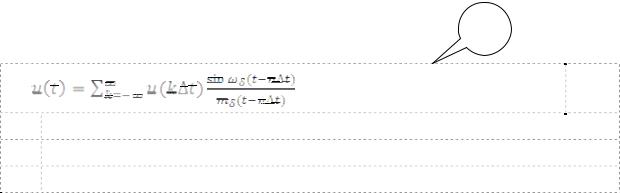
центру) можно внести только вручную за счёт наслоения другого стиля или заменой стиля "Название объекта" для иллюстраций на другой нужный. Тогда для названий таблиц форматирование останется с параметром выравнивания по левому краю.
Сделать так, чтобы таблицы имели один стиль для подписи, иллюстрации – другой, а формулы – третий – невозможно. Это и есть одно из ограничений текстовых процессоров.
В отношении способа автоматизированной подписи таблиц и иллюстраций возможности текстовых процессоров вполне удовлетворительные, а в отношении формул – нет. Дело в том, что если формулу подписывать справа от формулы, как того требует ГОСТ, то и формула и её подпись (номер в скобках) будут помечены не только одним стилем, но и одинаковой метаинформацией. Поэтому, если на такую формулу сделать автоматизированную перекрёстную ссылку, то вместе с номером формулы в текст перекрёстной ссылки будет вставляться и ранее написанная формула.
Поэтому для названий формул, чтобы сделать их, как рекомендуется в источнике [2], требуется выполнить специальную табличную разметку 1, показанную пунктирной линией на рисунке 1.4, иначе номер объекта, вставляемый автоматизировано, не встанет на одну строку с формулой.
1
( 5.2)
где u(n∆t), n=…-1, 0, +1,… – отсчёты мгновенных значений сигнала u(t); w∆ = 2;
f∆ , f∆=Ѕ∆t – частота дискретизации по времени.
Рисунок 1.4 – Пример табличной разметки для формул
В табличной разметке 1 границы чёрного цвета надо отменить и включить отображение линий сетки таблицы. При этом табличная разметка будет хорошо видна автору, и не будет печататься на принтере. Требующуюся табличную разметку можно создать самостоятельно или скопировать её прямо из макета диссертации, опубликованного на сайте поддержки этого пособия [4].
Самостоятельно создать макет для размещения уравнений и формул, чтобы они выглядели по правилам ГОСТ 7.32-2001 [2], можно следующим образом:
13

Шаг 1. На месте расположения будущей формулы создаётся табличная разметка (строится таблица), состоящая из 2 строк и 2 столбцов (рисунок 1.5). Ко всем строкам и столбцам таблицы применяется стиль текста "Обычный".
Рисунок 1.5 – Табличная разметка (2*2)
Шаг 2. Ниже таблицы создаётся формула с помощью надстройки к программе текстового процессора или она экспортируется из специального приложения для написания формул.
Шаг 3. Готовая формула вырезается и вставляется в первую ячейку построенной табличной разметки (рисунок 1.6).
Рисунок 1.6 – Вставка формулы в первую ячейку табличной разметки
Шаг 4. Ниже таблицы вставляется ссылка на формулу, состоящую из постоянной части и номера. Постоянной частью является открывающая скобка "(". Её нельзя вставлять вручную. Для этого надо создать название нового объекта в перечне других названий объектов, таких как "Таблица" и "Рисунок" (рисунок 1.7). Результат вставки названия и номера формулы показан на иллюстрации (рисунок 1.8).
14
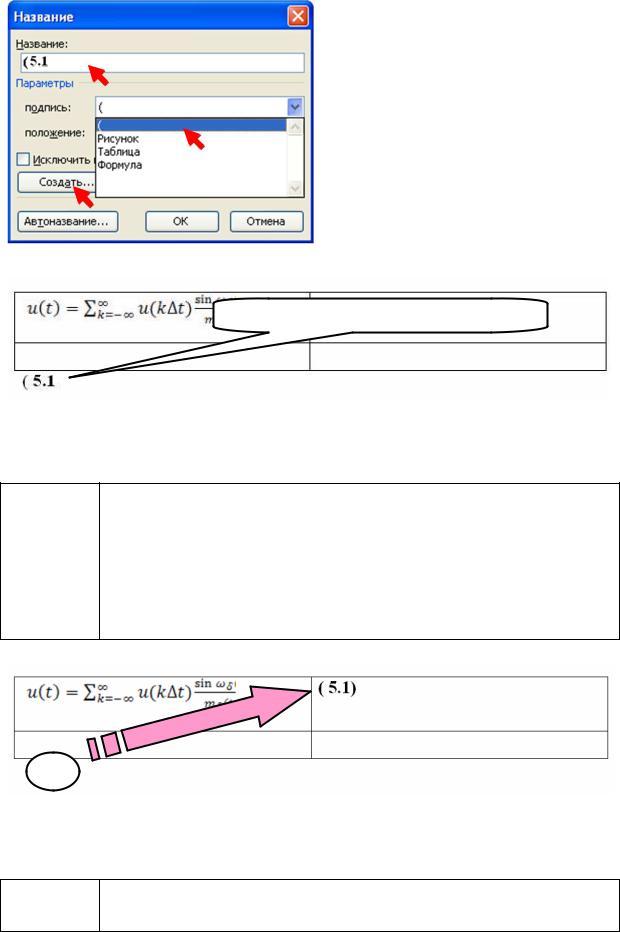
Рисунок 1.7 – Создание и вставка нового названия объекта
Постоянная часть и номер формулы
Рисунок 1.8 – Автоматизированная вставка постоянной части и номера формулы
Шаг 5. После номера формулы вручную устанавливается закрывающая скобка ")". Она выполняет функцию третьей части подписи объекта
– названия. Получится требуемая модель обозначения номера формулы, как требуется по ГОСТ 7.32-2001 [2]. Этот номер надо перенести во вторую клетку первой строки табличной разметки
(команды "Вырезать" и "Вставить") (рисунок 1.9).
Рисунок 1.9 – Перенос названия объекта во вторую клетку табличной разметки
Шаг 6. Таблица выделяется посредством маркера выделения таблицы
(рисунок 1.10).
15
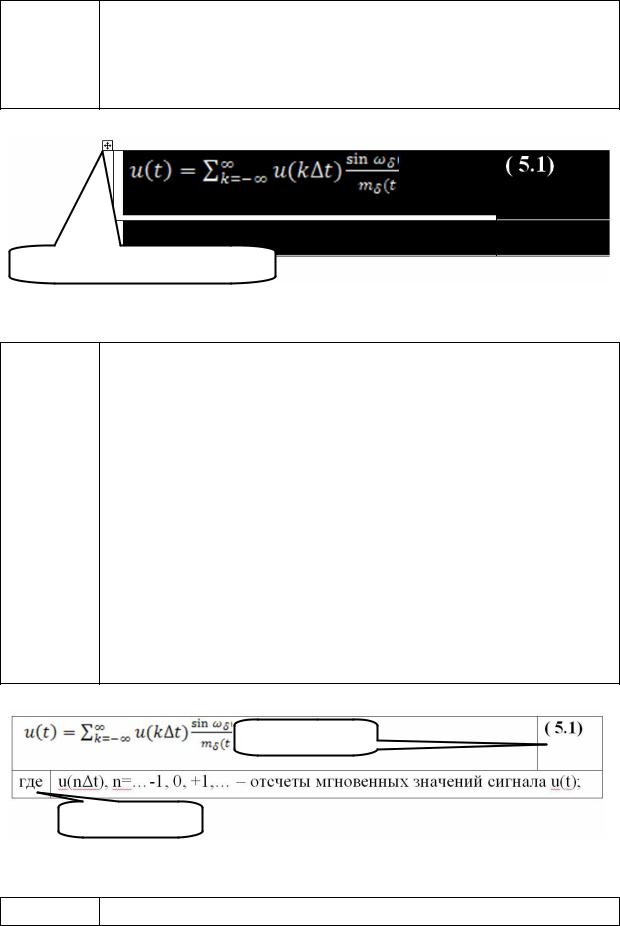
Втаблице устанавливаются новые свойства:
∙ширина таблицы – 100%;
∙ширина ячеек – не задана;
∙ширина столбцов – не задана.
Маркер выделения таблицы
Рисунок 1.10 – Выделение табличной разметки маркером выделения
Шаг 7. Границы ячеек мышью передвигаются на нужную ширину
(рисунок 1.11):
∙в 1-й строке выделяется 2-я ячейка и граница её, разделяющая 1 и 2 ячейки, пододвигается вправо, чтобы 2-я ячейка стала шириной примерно 11%. Этого достаточно для номера формулы;
∙во 2-й строке выделяется 1-я ячейка и граница её, разделяющая 1-ю и 2-ю ячейки пододвигается влево, чтобы 1-я ячейка стала шириной примерно 7%. Этого достаточно для слова
"где".
∙В 1-й ячейке 2-й строки вписывается слово "где". Напротив неё (во 2 клетке 2 строки), впечатывается первый аргумент, входящий в формулу и пояснение к нему.
Ширина 11%
Ширина 7%
Рисунок 1.11 – Ширина ячеек в табличной разметке для формулы
Шаг 8. Ниже таблицы добавляется необходимое количество строк
16

(рисунок 1.12). В дополнительные строки вставляются обозначения остальных аргументов, входящих в формулу и пояснения к ним.
Рисунок 1.12 – Добавление строк и пояснений аргументов
Шаг 9. К тексту в 1-й ячейке 1-й строки применяется стиль абзаца "Основной текст" (список стилей см. приложение А на стр. 26). Формула установится в ячейке как абзац основного текста (рисунок 1.13). Остальные ячейки должны по-прежнему иметь стиль абзаца
"Обычный".
Стиль "Основной текст"
Стиль "Обычный"
Вертикальное выравнивание в Стиль "Обычный" ячейке
Рисунок 1.13 – Установка стилей текста в табличной разметке
Шаг 10. Для ячейки с названием и номером формулы применяется вертикальное выравнивание (рисунок 1.13).
Шаг 11. Табличная разметка выделяется, и у неё отменяются чёрные границы (рисунок 1.14). При этом желательно включить режим отображения линий сетки. Они не печатаются на принтере и не отображаются на интернет-страницах, но полезны автору рукописи для работы с формулами.
17

Рисунок 1.14 – Готовая разметка для формулы
Шаг 12. Для вставки в рукопись других формул достаточно скопировать созданный шаблон табличной разметки в новое место. Все клетки, кроме номера формулы, очистить от ненужных данных и вставить в них очередную формулу и соответствующее количество строк для пояснения входящих в неё аргументов.
Шаг 13. Номер новой формулы надо обновить (выделить и нажать кнопку F9) или из контекстного меню выбрать команду "Обновить поле". Номер формулы обновится в соответствии с порядком расположения формулы относительно других формул. Чтобы обновить все поля в файле, надо выделить весь текст клавишами CTRL + A, и затем нажать клавишу F9.
Полученный шаблон оформления формул и уравнений годится и для других цифровых рукописей. Его можно легко копировать из одного файла в другой. Таким образом, раз созданный шаблон не надо будет создавать заново для новых отчётов.
Однако при таком оформлении формул нельзя будет создать перечень формул, который, конечно же, важен современному читателю для продуктивной работы с готовым документом и, к сожалению, не предусмотрен в ГОСТ 7.32-2001.
На все объекты в тексте (иллюстрации, таблицы и формулы) должны быть сделаны перекрёстные ссылки. Каждый объект вставляется в текст сразу же после первого упоминания о нём и установки на него перекрёстной ссылки. Если для объекта недостаточно места на текущей странице – его размещают в начале следующей страницы. Если делается повторная перекрёстная ссылка на объект, расположенный на предыдущих страницах, то для удобства читателей, помимо постоянной части и номера, рекомендуется добавлять номер страницы. Например, "… на иллюстрации (рисунок 1.2, стр. 10)…". Номер страницы тоже ставится как перекрёстная ссылка.
18
Элементы автоматизации при вставке названий объектов и перекрёстных ссылок нужны для следующих целей:
1)чтобы автор рукописи в процессе формирования текста не заботился о перенумерации готовых объектов вручную и связанных с ними перекрёстных ссылок в связи с тем, что понадобилось вставить новый объект между существующих. Перенумерация объектов при вставке каждого нового происходит автоматически. Перекрёстные ссылки обновляются автоматизировано (выделением всего текста, например, клавишами CTRL+A и последующим обновлением всех полей, например, клавишей F9);
2)для автоматического создания перечней иллюстраций, таблиц и формул, которые пока не предусмотрены стандартом [2], но уже требуются современному читателю.
Особое внимание требуется при вставке таблиц. По умолчанию они вставляются стилем "Сетка таблицы". Это стиль форматирования таблиц. Он основан на стиле "Обычная таблица". Для того чтобы таблицы автоматически подстраивались под водимые в них данные следует после вставки таблицы изменить её свойства. Вместо ширины таблицы, по умолчанию установленной в сантиметрах, установить ширину в процентах (100%). Ограничения по столбцам и ячейкам отменить. Тогда столбцы таблицы будут автоматически расширяться или сужаться в зависимости от ширины данных, вставляемых в ячейки. При этом ширина всей таблицы останется неизменной – по ширине границ текста.
Если таблицу, размещённую на листе книжной ориентации, вдруг потребуется перевернуть, разместив на листе альбомной ориентации, то при развороте она самостоятельно вытянется на всю доступную ширину листа, а не останется такой же узкой, как была на листе книжной ориентации.
Указанное мероприятие по изменению свойств таблиц существенно экономит силы и время при создании рукописи любого текста.
1.6. Цель, задание и ход выполнения
Цель – показать способность создавать письменный отчёт о проведённой на- учно-исследовательской работе.
Задание – создать макет содержания для отчёта о научно-исследовательской работе.
Ход выполнения задания
1. В программе текстового процессора, поддерживающего использование стилей, разработать макет содержания для отчёта о проведённой научно-
19
исследовательской работе (в нашем случае – диссертации). Макет формируется на основании рекомендаций из источника [1].
2.Титульный лист практической работы должен быть таким же, как требуется для диссертации. Указывать на нём, что это практическая работа – не следует. Фамилию преподавателя, которому пересылается файл контрольной работы, тоже указывать на титульном листе не следует, потому что это титульный лист для диссертации, а не для практической работы.
3.Создать в файле отчёта титульный лист, текст предполагаемого реферата, предполагаемого введения и предполагаемой первой главы. Первая глава обычно посвящена состоянию научного вопроса по теме диссертации. Если тема ещё не утверждена, рекомендуется использовать приблизительную тематику по диссертационной специальности.
4.Оформить текст нужными стилями (см. приложение А, стр. 20).
5.Отчёт показать преподавателю, ведущему эту дисциплину.
6.Проверенный файл остаётся в цифровом архиве на принимающей кафедре. Копия возвращается аспиранту для ознакомления с замечаниями, чтобы принять их или отклонить. Кроме исправлений может потребоваться доработка. Пожелания и мнения будут вписаны преподавателем в специальные примечания (примечания могут быть звуковыми).
1.7. Требования к практической работе №1
1.В тексте цифровой рукописи рекомендуется применить текстовые объекты
вследующем количестве:
∙заголовков первого уровня – не менее 2. Заголовки первого уровня для глав должны иметь автоматическую нумерацию;
∙заголовков второго уровня – не менее 2. Заголовки второго уровня (подгла?вы) должны иметь автоматическую нумерацию;
∙таблиц – не менее 2. Одна из них должна быть расположена на листе книжной ориентации, а другая – на листе альбомной ориентации. Все таблицы должны иметь автоматическую нумерацию, включающую номер главы и порядковый номер в главе. Уменьшать кегль в таблицах не следует;
∙в одной из таблиц должны быть вставлены формулы для автоматизированного вычисления итогов (например, сумм);
∙иллюстраций (диаграмм, графиков, фотографий, схем и др.) – не менее 2. Из иллюстраций обязательно наличие графика или диаграммы по данным
20
